Моё тестирование Ubuntu Touch на Asus Nexus 7.
Ради практических навыков и чтобы быть одним из первых пользователей Ubuntu Touch, решил приобрести планшет из линейки Nexus, так как с ними работают в основном разработчики и многие утилиты работают без лишних телодвижений.
Удобно и недорого приобрести сей замечательный планшет Asus Nexus 7 решил в интернет магазине.
Подготовка десктоп системы.
Нужные утилиты доступны в PPA phablet-team, который добавляется одной командой в Терминале.
sudo add-apt-repository ppa:phablet-team/tools
Ставим нужное - phablet-tools, android-tools-adb, android-tools-fastboot.
sudo apt-get update
sudo apt-get install phablet-tools android-tools-adb android-tools-fastboot
Меня напугала заметка - Note: Saucy images for Grouper (Nexus 7) currently do not work properly. Так как не очень то хотелось юзать разрабатываемую систему, но в не топовом варианте. Но оказалось проблемы с Nexus 7 и Ubuntu Touch Saucy остались в прошлом.
Разблокировка устройства.
Выключаем устройство и включаем снова, зажав кнопки + и - звук и Power. Попадаем в bootloader и подсоединяем планшет USB проводом к вашему ПК. В Терминале командуем sudo fastboot oem unlock. На планшете выскочит экран, где нужно принять условия. Грузимся дальше.
Начальная настройка устройства.
Нужно загрузится в Андроиде и включить USB debugging. В моём последнем Android 4.2.2 в Настройках (Settings) - Об устройстве (About) - Номер сборки (build number) нужно ткнуть 7 раз для активации пункта Для разработчика. В разделе Для разработчика есть искомое USB debugging.
Подсоедините планшет к ПК с помощью USB кабеля. Команда на ПК в Терминале adb devices должна выводить что-то типа
List of devices attached 015d4a826e501202 device
Если похожего вывода нет, то отсоедините планшет от ПК и в Терминале скомандуйте sudo adb kill-server; sudo adb start-server и снова подключите планшет.
Развёртывание образа на устройство.
Для себя я уяснил, что обновление Ubuntu Touch в планшете лучше делать от root и поэтому рекомендую открыть консоль sudo -i
Для моего Nexus 7 без 3G нужно скомандовать в Терминале при включенном планшете phablet-flash cdimage-touch -b
Есть такие варианты:
- cdimage-touch - перевёрнутые образы Ubuntu Touch. Android идёт в LXC контейнере.
- cdimage-legacy - не перевёрнутые (unflipped) образы Ubuntu Touch. Android главный, а Ubuntu Touch в песочнице. Это не желательный вариант для теста.
- ubuntu-system - перевёрнутые образы Ubuntu Touch с поддержкой обновлений, основанных на образах.
- community - порты Ubuntu Touch от сообщества для устройств НЕ Nexus.
Будет скачан последний образ для вашего девайса.
Мой вариант, как пример:
Device detected as grouper
Download set to http://cdimage.ubuntu.com//ubuntu-touch-preview/daily-preinstalled/current
Starting new HTTP connection (1): cdimage.ubuntu.com
Starting new HTTP connection (1): cdimage.ubuntu.com
XDG_DOWNLOAD_DIR could not be read
Download directory set to /root/phablet-flash/saucy-23
Creating /root/phablet-flash/saucy-23
Retrieving files
Downloading http://cdimage.ubuntu.com//ubuntu-touch-preview/daily-preinstalled/current/saucy-preinstalled-phablet-armhf.zip
Pushing /root/phablet-flash/saucy-23/saucy-preinstalled-phablet-armhf.zip to /sdcard/autodeploy.zip
1313 KB/s (368610729 bytes in 273.963s)
Deploying Ubuntu
Restarting device... wait
Restarting device... wait complete
Installation will complete soon and reboot into Ubuntu
При любых проблемах на данном этапе рекомендуется почистить раздел /data и повторить попытку.
Обновление Ubuntu Touch по новому.
С 18 июля 2013 года разработчиками представлен ещё один способ обновления Ubuntu Touch, который назван обновление через образы (image based updates). Чтобы перейти на этот новый, официальный механизм, который будет альтернативен способу обновление через apt (apt-based updates), нужно:
- Один раз выполнить
phablet-flash ubuntu-system -bи больше не использовать phablet-flash для обновления. - Обновление выполнять в дальнейшем командой
adb shell system-image-cli, которая будет вызывать обновлятор, спрятанный в разделе recovery.
Впечатление об Ubuntu Touch.
Края устройства.
У любого мобильного устройства есть 4 стороны, пока они не стали овальными или круглыми. Все 4 стороны обладают своим назначением.
 Левый край с Launcher. Левый край должен отождествляться со всем новым и часто употребительным.
Левый край с Launcher. Левый край должен отождествляться со всем новым и часто употребительным.
Хотите запустить новое приложение? На левой стороне расположен Launcher для запуска приложений.
Убрать приложение с экрана и увидеть саму систему? Делайте убирающее движение слева на право и приложение скроется с глаз долой, словно вы минимизируете его. Можно не делать убирающее движение слева направо, а просто большим пальцем руки коснуться самого "левонижнего" значка с логотипом Убунту и вы попадёте в систему в раздел Приложений, откуда сможете запустить что-то ещё.
 Правый край. Правая сторона должна отождествляться с прокруткой старого, что было запущено до сего момента.
Правый край. Правая сторона должна отождествляться с прокруткой старого, что было запущено до сего момента.
Делайте убирающее движение справа налево и пролистывайте свои запущенные до этого приложения.
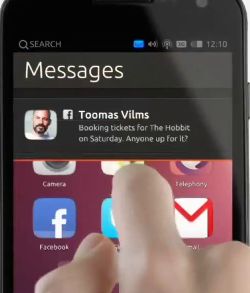 Верхний край. Верхняя сторона хранит индикаторы, которые позволяют видеть определённые параметры системы. Тут действует философия - вижу, следовательно, могу пользоваться. Индикаторами можно пользоваться, не покидая приложение. Индикаторы так же убираются, чтобы для отображения контента было больше места. Работа с индикаторами единственное место, которое вызывает у меня нарекание. Попробую словесно объяснить. Если верхний край с индикаторами попытаться "расправить" до низу больше чем на 50% длины, то останется текущий значок, а остальные пропадают. То есть переключиться между индикаторами влево-вправо можно только если полотно не "расправлено" больше 50%.
Верхний край. Верхняя сторона хранит индикаторы, которые позволяют видеть определённые параметры системы. Тут действует философия - вижу, следовательно, могу пользоваться. Индикаторами можно пользоваться, не покидая приложение. Индикаторы так же убираются, чтобы для отображения контента было больше места. Работа с индикаторами единственное место, которое вызывает у меня нарекание. Попробую словесно объяснить. Если верхний край с индикаторами попытаться "расправить" до низу больше чем на 50% длины, то останется текущий значок, а остальные пропадают. То есть переключиться между индикаторами влево-вправо можно только если полотно не "расправлено" больше 50%.
Вот это гарцевание верхним полотном изрядно утомляет.
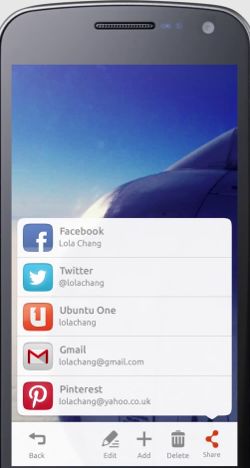 Нижний край. Нижняя сторона в системе не задействована и при нажатии нижней части ничего не происходит. Только в запущенных программах касание нижней части приводит к появлению элементов управления данной программой. Традиционно в нижней панели располагается кнопка Назад, если по логике программы вы переходите в программе в "под экраны". Некоторые кнопки могут вызвать вам другое приложение, например Камера вызывает Галерею, чтобы показать только что сделанный кадр.
Нижний край. Нижняя сторона в системе не задействована и при нажатии нижней части ничего не происходит. Только в запущенных программах касание нижней части приводит к появлению элементов управления данной программой. Традиционно в нижней панели располагается кнопка Назад, если по логике программы вы переходите в программе в "под экраны". Некоторые кнопки могут вызвать вам другое приложение, например Камера вызывает Галерею, чтобы показать только что сделанный кадр.
Главная священная корова в Ubuntu Touch - это контент на экране. Многое продумано так, чтобы в любой момент времени как можно больше места было отдано под контент и меньше загромождение управленческими элементами системы или программ.
Визуальное оформление.
Новая тема, когда идёт плавный градиент от светлого низа до тёмного верха, называется Suru. Цвет может меняться, Калькулятор, к примеру, выделяется на фоне остальных программ, но в будущем всё может измениться.
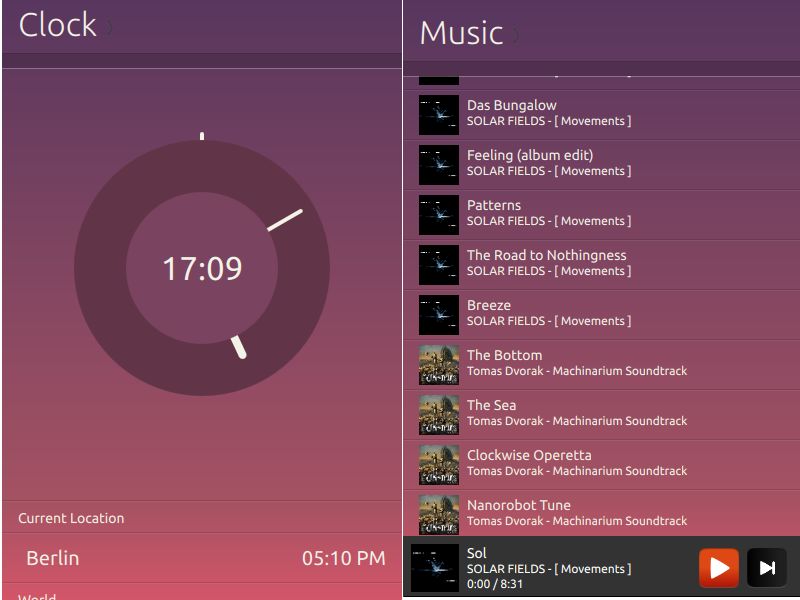
Когда вы работаете с различными элементами управления типа checkbox, то для анимации ваших действий используется схема под названием Paper Animations.
Восстановление Android.
Если захотите вернуть назад Android на своё устройство, то нужно скачать свой оригинальный образ с developers.google.com/android/nexus/images
Будьте внимательны и осторожны при выборе образа, так как, к примеру, мой Asus Nexus 7 1B/T30L/16/V есть в версии с 3G (Mobile) и без 3G (Wi-Fi). А ещё появились новые Nexus 2013 года, которые обладают совершенно другими компонентами внутри. Мне помог заранее записанный номер сборки JDQ39B.
Архив нужно распаковать и перейти в каталог с вашим образом. В Терминале выполните adb reboot-bootloader и sudo ./flash-all.sh
Дождитесь окончания операции и получайте свой Андроид.
Официальный выход Ubuntu Touch назначен на весну 2014 года, поэтому сейчас идёт этап разработки и первоначальных оптимизаций системы. Присоединяйтесь к тестированию, чтобы своими идеями и отчётами сделать Ubuntu Touch отличной системой, которой предстоит бой с матёрыми противниками Android и iOS, а так же не менее сильными Windows Phone и FirefoxOS!
Дата последней правки: 2023-12-27 09:38:22